Salah satu perkara pertama yang selalu saya perhatikan setelah memasang atau menaik taraf macOS ke versi yang lebih baru di MacBook saya ialah ciri ketuk untuk klik pad jejak dilumpuhkan secara lalai. Iaitu, dengan tetapan lalai, kita perlu mengklik pada trackpad untuk melakukan operasi klik primer dan sekunder.
Walaupun banyak pengguna lebih suka mengklik trackpad untuk melakukan klik, ada pengguna yang ingin melakukan operasi klik primer dan sekunder dengan hanya menyentuh trackpad. Iaitu ketika fitur Ketuk untuk Klik dihidupkan, Anda hanya perlu mengetuk pad jejak untuk melakukan operasi klik kiri. Begitu juga, anda hanya perlu mengetuk dengan dua jari pada pad jejak untuk melakukan operasi klik sekunder atau kanan.
Manfaat mengaktifkan fitur Tap to click adalah bahawa anda tidak perlu mengklik, yang bermaksud jari anda kurang tegang pada penghujung hari.
Hidupkan atau matikan ketuk untuk mengklik di macOS
Anda yang mahu mengaktifkan atau melumpuhkan Ketuk untuk mengklik di macOS boleh mengikuti arahan yang diberikan di bawah ini.
Langkah 1: Klik pada Keutamaan Sistem ikon di dok. Sekiranya anda tidak dapat menemukan ikon Pilihan Sistem di dok, sila klik ikon Launchpad untuk melihat ikon System Preferences.
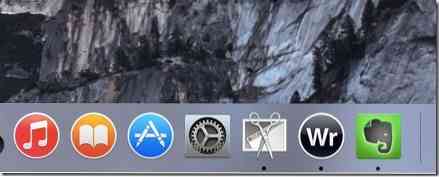
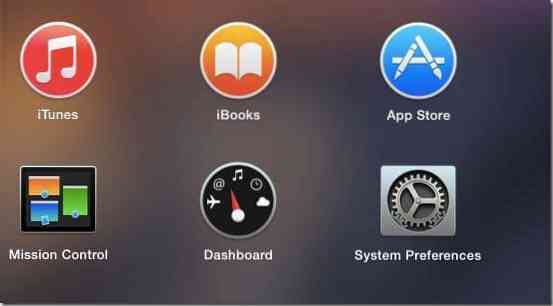
Langkah 2: Dalam Pilihan Sistem, klik ikon berlabel Pad jejak untuk membuka tetapannya.

Langkah 3: Periksa pilihan pertama yang berlabel Ketik untuk mengklik untuk mengaktifkan ciri ketuk untuk mengklik. Itu sahaja!
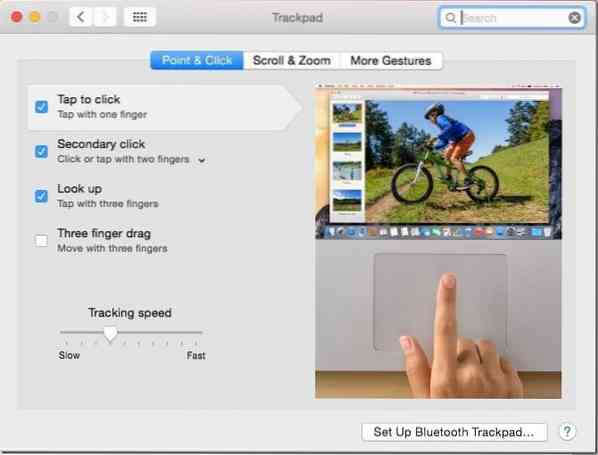
Seperti yang anda lihat dalam gambar di atas, halaman tetapan Trackpad menawarkan banyak pilihan untuk mengubah tingkah laku default trackpad.
Cara memulakan semula dengan cepat ke Windows dari Mac, dan cara mengakses Mac dari iPhone dari jarak jauh menggunakan panduan TeamViewer juga mungkin menarik bagi anda.
 Phenquestions
Phenquestions


